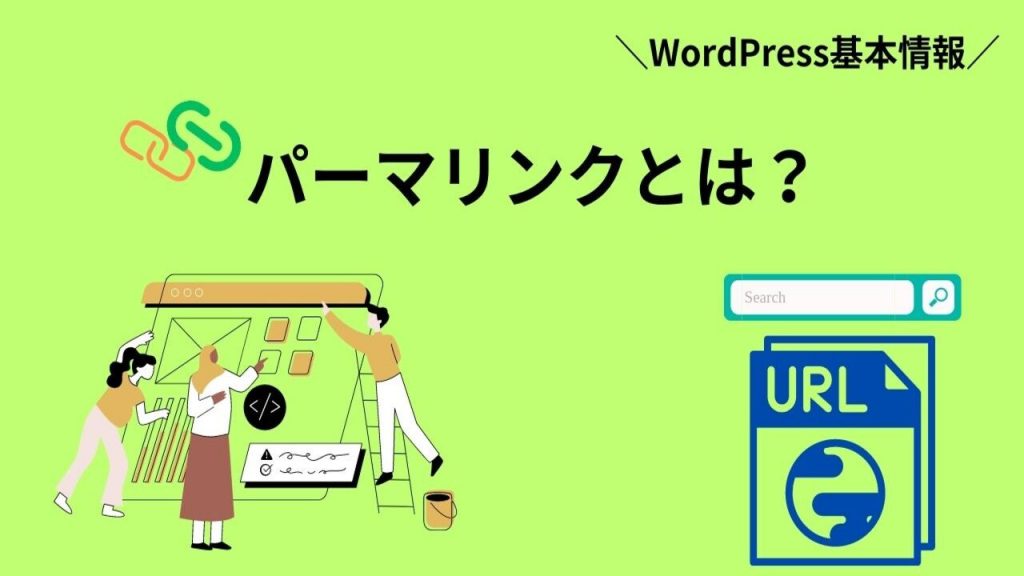
パーマリンクとは?決め方やWordPressでの設定方法をわかりやすく解説!
ブログやホームページを運営している人は「パーマリンク」という言葉を耳にしたことがあるのではないでしょうか。ほかにも「スラッグ」「ドメイン」「ディレクトリ」など、聞きなれない言葉も出てくるはずです。
そこで本記事では、パーマリンクとは何か、URL・ドメイン・パーマリンク・ディレクトリ・スラッグの違いを解説していきます。パーマリンクの決め方や、WordPressでの設定方法、SEOへの影響なども紹介しているので、ぜひ参考にしてください。
目次
パーマリンクとは?
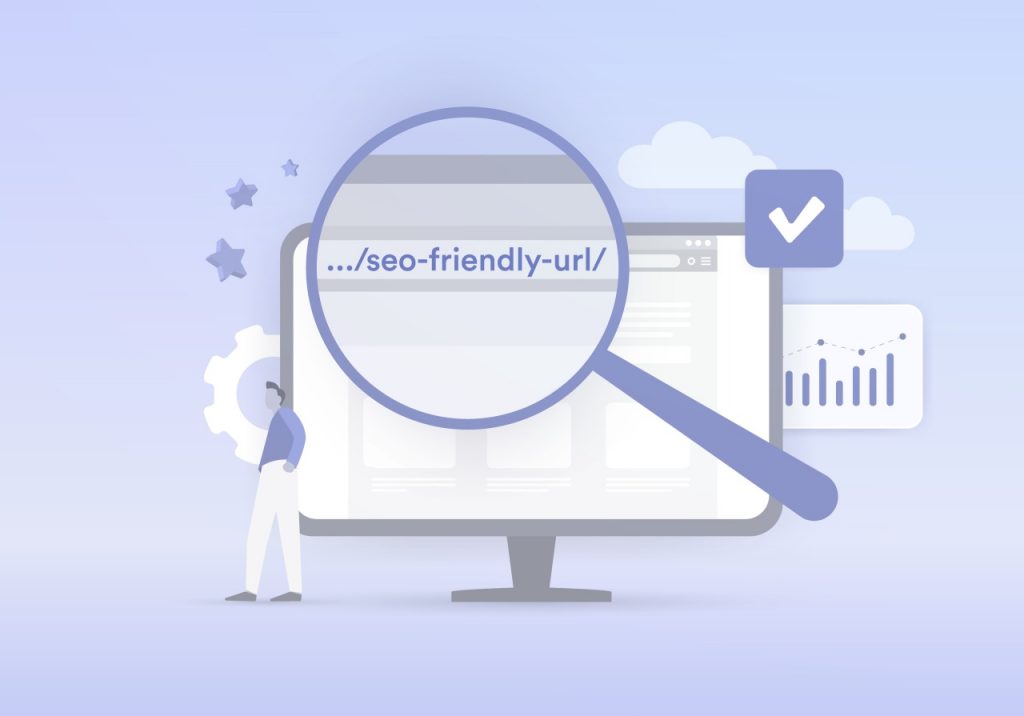
パーマリンクとは、Webサイトのページごとに設定したURLのことです。基本的には1度設定したら変更できないので「固定リンク」とも言われています。
https://www.sungrove.co.jp/blog/article/
上記URLで言うと、後半の作成者が任意で決められる部分がパーマリンクとなります。ですが、一般的には「パーマリンク=URL」と認識しているケースが多いのでどちらでも通じるでしょう。
ドメイン・スラッグとの違い

URL・ドメイン・パーマリンク・ディレクトリ・スラッグの違いを、上記画像で色判別しています。
ドメインは、サイトごとに与えられるWeb上の住所です。ディレクトリは、ドメイン後に続くサーバー内のフォルダ名(カテゴリー名)のこと。スラッグは、URLの末尾の任意指定できる部分です。
パーマリンクは、ドメイン以降の「ディレクトリ」+「スラッグ」など任意選択できる部分全てです。ディレクトリ表示がない場合は、パーマリンク=スラッグとなります。
パーマリンクを設定するメリット
パーマリンクを設定するメリットは、以下の2つです。
- ユーザビリティの向上
- クローラビリティが高まる
シンプルでわかりやすいパーマリンクにすれば「何について書かれている記事なのか」を読者に伝えられるため、ユーザビリティの向上に繋がります。
また、同様の理由で検索エンジンのロボット「クローラー」が、記事を把握しやすくなります。クローラーはURLを読めませんが、単語の理解があります。シンプルかつ分かりやすいパーマリンクだと、意味を理解してもらいやすいです。
パーマリンクのSEOへの影響
パーマリンクのSEOへの直接的な影響はありません。先述した通り、クローラーが意味を分かりやすくなるので、結果SEOに繋がるなど間接的な影響はあると考えられています。
デフォルト表記や意味を持たない数字の羅列だったとしてもURLとして成り立ちますし、記事質が良ければ問題なく評価されて順位がつきます。そのため、SEO対策としてパーマリンクを設定しなければいけないというわけではありません。
パーマリンクの決め方
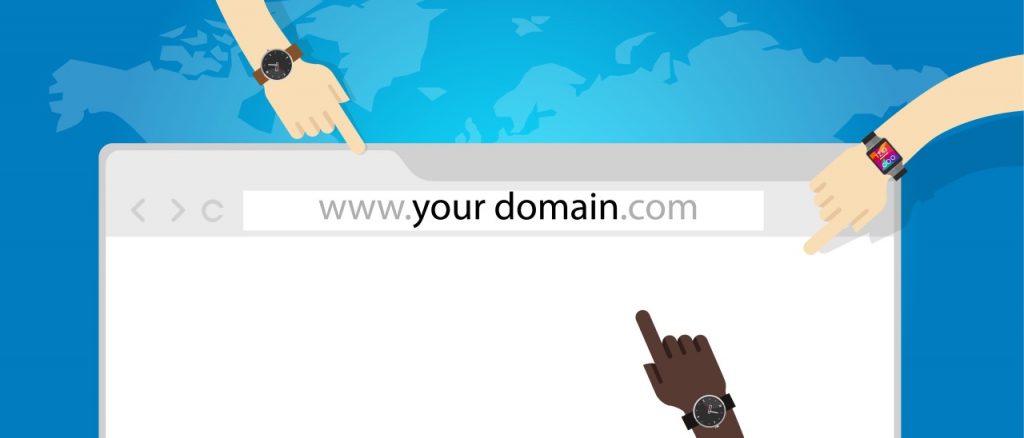
ここではパーマリンクの決め方を解説してきます。基本的には、Googleのガイドラインに準ずる形であれば問題ありません。
サイトの URL 構造はできる限りシンプルにします。論理的かつ人間が理解できる方法で URL を構成できるよう、コンテンツを分類します。可能な場合は、長い ID ではなく意味のある単語を URL に使用します。
(引用:Google検索セントラル「シンプルなURL構造を意識する」)
具体的には以下のことを意識してパーマリンクを決めましょう。
- 決め方①:ユーザーが理解しやすい言葉
- 決め方②:英単語を利用
- 決め方③:シンプルかつ短め
- 決め方④:ハイフンで区切る
各項目について簡単に解説していきます。
決め方①:ユーザーが理解しやすい言葉
パーマリンクでユーザビリティを高めるためには、ユーザーが記事の内容を理解しやすい言葉にしましょう。意味を持たない文字や数字の羅列ではなく、コンテンツ内容に付随した単語をパーマリンクにすると良いです。
決め方②:英単語を利用
原則、パーマリンクは英単語を利用しましょう。世界共有で読める、Webサイトのほとんどが英単語を使用しているからです。以下、パーマリンクの例をまとめました。
| キーワード | パーマリンク |
|---|---|
| SEO とは | seo-toha |
| WordPress 使い方 | wordpress-how-to-use |
| おすすめ カフェ | recommendation-cafe |
| 趣味 大人 | hobby-adult |
もちろん、英語ではなくローマ字で文字列を作っても問題ありません。
日本語のパーマリンクは文字化けしやすい
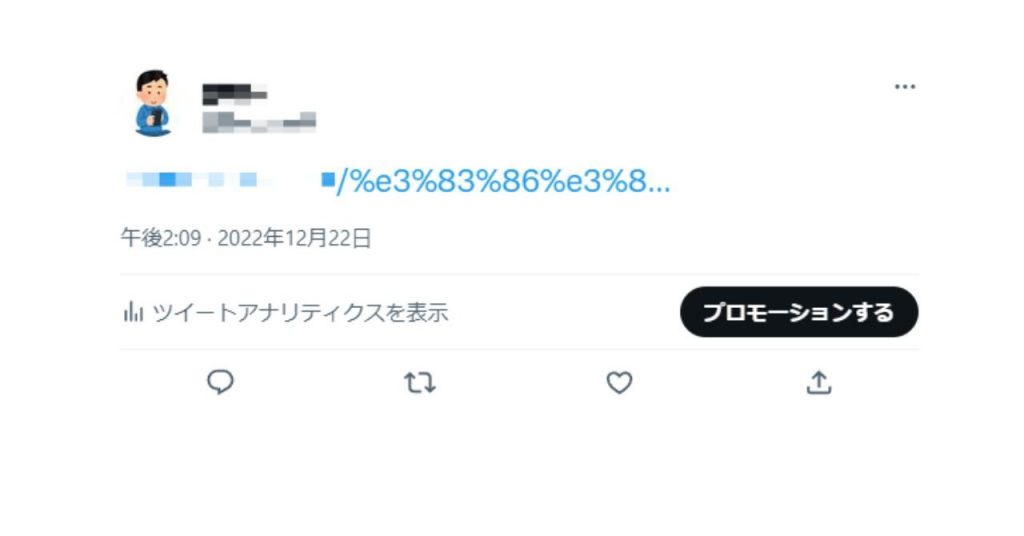
Googleガイドラインでは「ローカライズした単語」を推奨していますが、日本語のパーマリンクはコピペやSNSシェア時に文字化けしてしまいます。URLの文字数が増える、怪しいサイトと勘違いされやすいなどマイナス要素が多いので英単語表記のほうが良いです。
決め方③:シンプルかつ短め
Googleがガイドラインで推薦しているように「できる限りシンプル」なパーマリンクにしましょう。長すぎたりわかりづらいパーマリンクは、ユーザーも意味を理解できないからです。記事のタイトル全てをパーマリンクにするなどは避けましょう。
決め方④:ハイフンで区切る
パーマリンクの英単語はハイフン「 – 」で区切ってください。リーダビリティ(テキストのわかりやすさ)を向上させるためです。特に2つ以上の英単語を掛け合わせる時には使用したほうが良いでしょう。
WordPressでのパーマリンク設定方法
Webサイトを作成するためのCMで1番人気の「WordPress」をもとに、パーマリンクの設定方法を紹介していきます。パーマリンクの設定手順は以下の流れです。
- 設定①:共通設定の「投稿名」を選択
- 設定②:投稿画面「スラッグ」で変更
各設定方法について画像つきで解説します。
設定①:共通設定の「投稿名」を選択
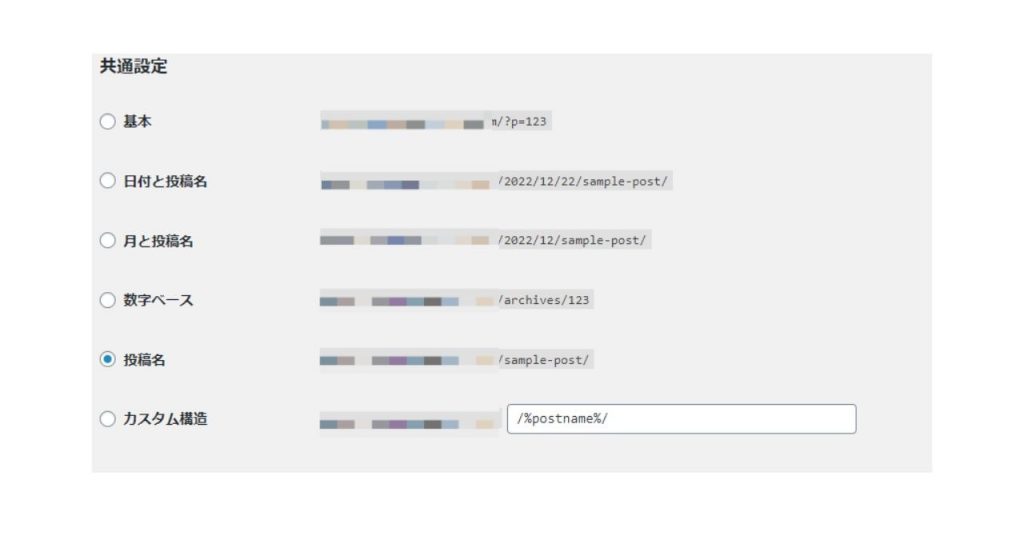
まず先に、パーマリンクに関するデフォルトの設定を変更しましょう。WordPressの管理画面から「パーマリンク設定」に進み、共通設定の「投稿名」を選択し、保存をすれば完了です。
そのほかの「投稿ID(デフォルト)」や「月・日付と投稿名」「数字ベース」は、記事の内容がわかりにくい、URLが長くなるなどでユーザアビリティを損なう可能性があるので避けましょう。
設定②:投稿画面「スラッグ」で変更
次は投稿画面での「スラッグ」変更を解説します。これは、ページごとのパーマリンクの設定方法になります。
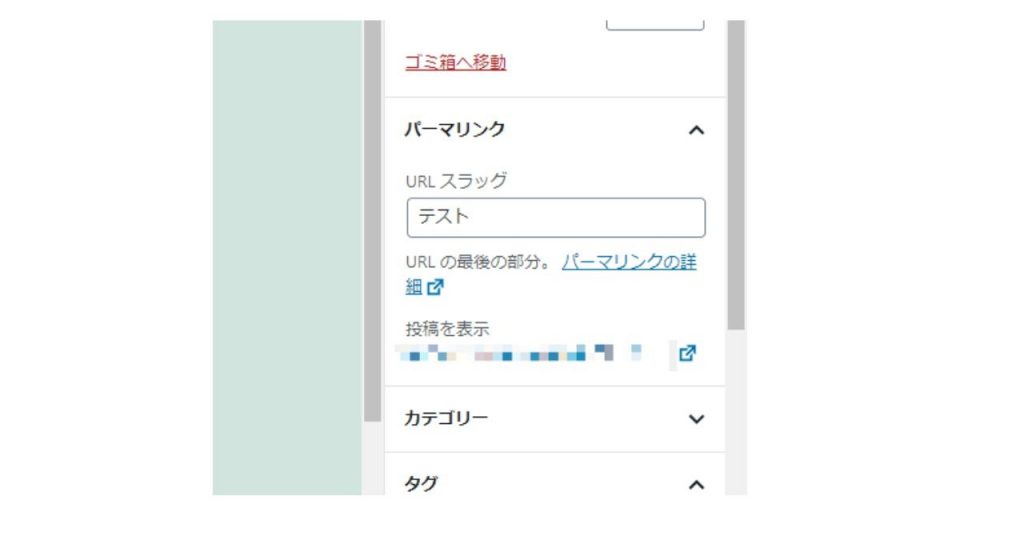
WordPressの投稿画面から「パーマリンク/スラッグ」のコンテンツを選択。設定したい英単語を入力して「下書き保存」すれば設定完了です。なお、上記画像は「ブロックエディター(グーテンベルグ)」の画面になります。
クラシックエディターの場合は、記事タイトルの下にパーマリンク編集項目があるので、そちらに入力して保存してください。
あとは記事を作成して公開すれば、設定したパーマリンクがそのままURLに反映されます。
WordPressでパーマリンクが表示されない時の対処方法
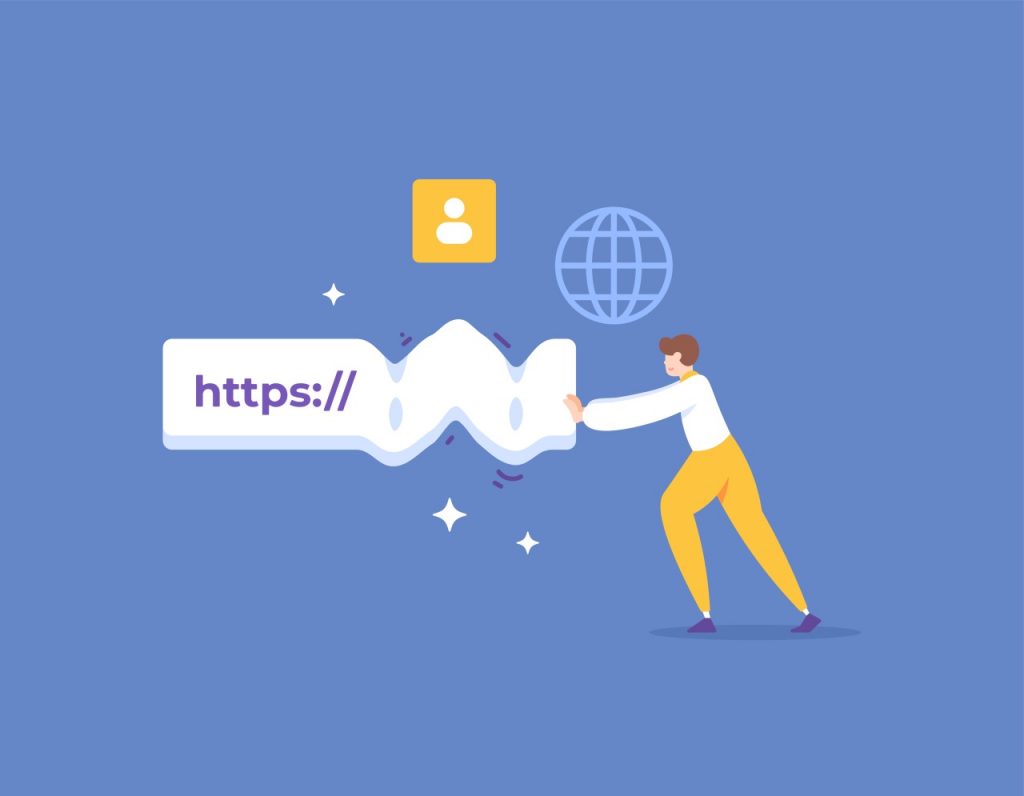
WordPresss5.0以前に使われていた旧エディター「クラシックエディター」を使用している場合、1度下書き保存を行わないとパーマリンクが表示されません。
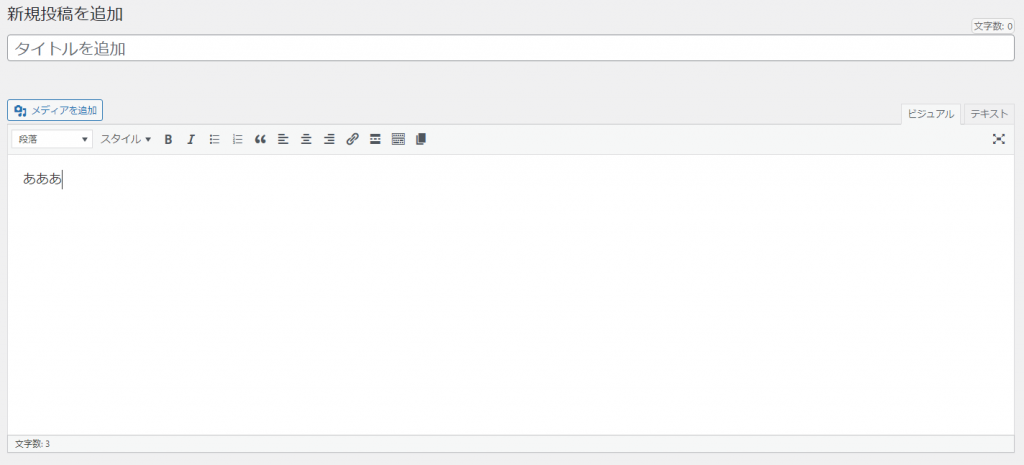
クラシックエディターの投稿画面を新規で開くと、上記の画像でわかる通りタイトル下にパーマリンクが出ていません。
保存するためには、タイトルや投稿文など何かしらのコンテンツの追加をしましょう。
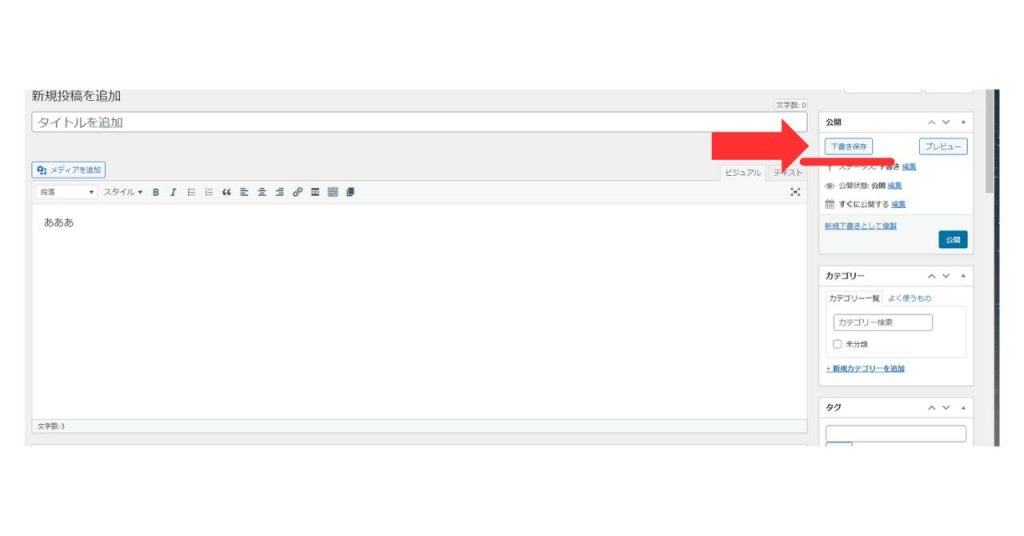
コンテンツを追加後「下書き保存」を押してください。
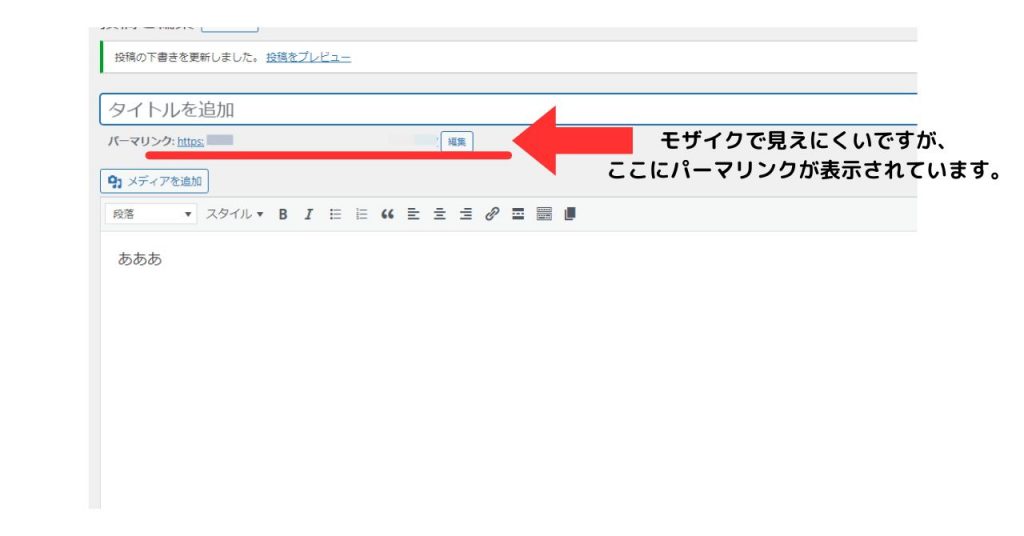
下書き保存後、タイトル下にパーマリンクの編集項目が表示されるようになります。これで、任意の英単語を入力してパーマリンク設定が可能です。
ちなみに、WordPress5.0から標準で使われている「ブロックエディター」の場合は、初期状態でパーマリンクが表示されています。
パーマリンク設定後は基本的に変更しないほうが良い
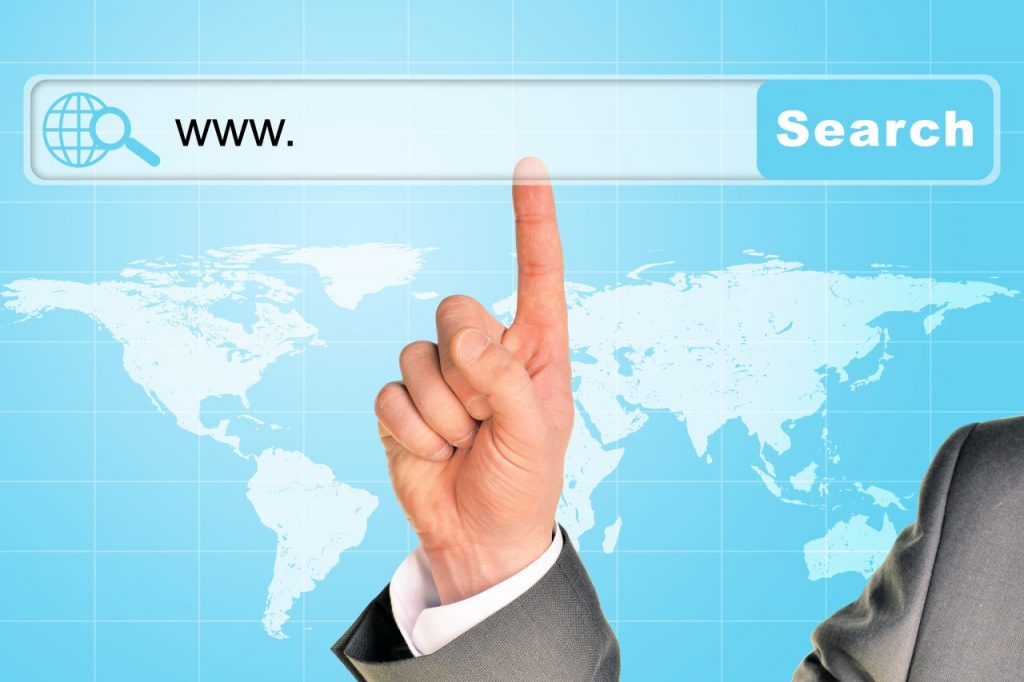
パーマリンクは、基本的に変更しないので「固定リンク」とも言われています。なぜ変更しないほうが良いのか、以下に理由を3つまとめました。
- 変更するとSEO評価がリセットされる
- 他サイトからの被リンクが無効になる
- リダイレクト設定の手間がかかる
どれも、SEOに関わるリスクなので、できる限りパーマリンクは変更しないほうが良いでしょう。それぞれについて解説していきます。
変更するとSEO評価がリセットされる
記事ごとのSEO評価はURLに付随します。1度設定したパーマリンクを、記事公開している最中に変更してしまうとURLそのものが変わってしまいます。
そのため、SEO評価はまら0からスタートとなります。同じ記事の内容だとしても、URLが違えば評価は引き継がれないので注意してください。
他サイトからの被リンクが無効になる
他サイトからの被リンク(外部リンク)も無効になります。URL自体が変わるので、掲載サイトの該当リンクをクリックしてもアクセスできなくなるからです。
被リンク数は、SEO評価における最も重要な要素に位置づけられています。被リンクの掲載サイトに依頼して、URLを貼り直してもらえれば解決するかもしれませんが、パーマリンクを変更するたびに作業が発生するので現実的とは言えないでしょう。
リダイレクト設定の手間がかかる
リダイレクトとは、ページ削除(URL変更)した際、SEO評価を引き継ぐために新しいURLに自動転送する仕組みのことです。万が一パーマリンクを変更する際は、このリダイレクト作業を行わないとSEO評価がリセットされてしまいます。その手間がかかるのもデメリットと言えるはずです。
パーマリンクのまとめ

パーマリンクは適切に設定すれば、ユーザビリティを高めることができます。ユーザビリティが高いサイトは、訪問者が増える・滞在時間が伸びるなどで間接的にSEO評価に関わってきます。そのため、パーマリンクもSEOに直接的な関わりはないが重要なものと言って良いでしょう。
最低でも、パーマリンクを決める時は「コンテンツ内容がわかる英単語」「シンプルかつ短め」を意識してください。この2つさえ覚えておけば、Googleのガイドラインに沿ったパーマリンクが設定できるはずです。
RANKING ランキング
- WEEKLY
- MONTHLY
UPDATE 更新情報
- ALL
- ARTICLE
- MOVIE
- FEATURE
- DOCUMENT
